
Een film opnemen in QuickTime Player op de Mac
Je kunt een film maken met de ingebouwde camera van je Mac of met een iPhone, iPad of iPod touch. Wanneer je een film maakt, worden regelaars weergegeven waarmee je kunt opnemen, het volume kunt regelen en opname-opties kunt kiezen.
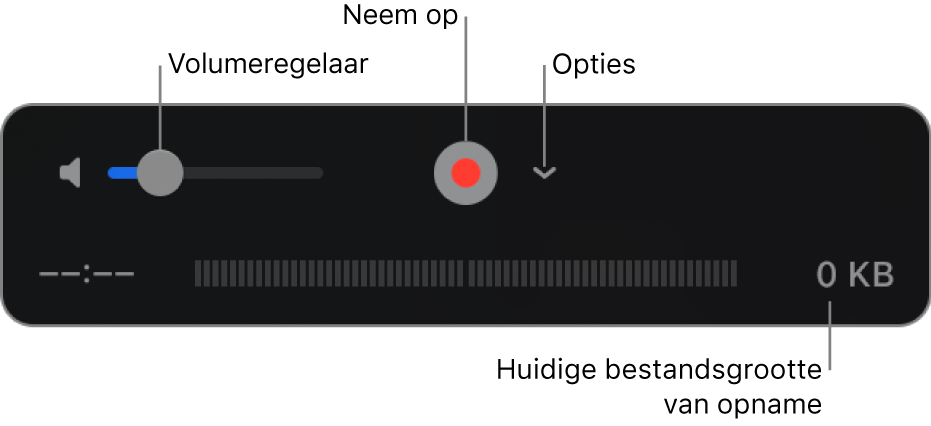
De ingebouwde camera van de Mac gebruiken
Kies 'Archief' > 'Nieuwe filmopname' in de app QuickTime Player
 op de Mac.
op de Mac.Wanneer de opnameregelaars verschijnen, wordt er een groen lampje weergegeven naast de ingebouwde camera op je Mac.
Tip: Wanneer je Mac geen ingebouwde camera heeft, kun je een externe camera aansluiten.
Klik op het venstermenu 'Opties' en kies vervolgens een of meer van de volgende opname-opties:
Camera: Kies een camera, als je meerdere camera's hebt.
Microfoon: Kies een microfoon, als je meerdere microfoons hebt.
Kwaliteit: Kies de opnamekwaliteit. Wanneer je opnamen van hoge kwaliteit maakt, worden deze opgeslagen in ongecomprimeerde bestanden die veel opslagruimte in beslag nemen.
Instelling
Beschrijving
Hoog
H.264-video en 44100 Hz AAC-audio
Maximaal
Apple ProRes 422-video en Linear PCM-audio
Gebruik de volumeregeling om de weergave van de opgenomen audio aan te passen.
Klik op de opnameknop
 om de opname te starten. Klik op de stopknop
om de opname te starten. Klik op de stopknop  wanneer je klaar bent (of gebruik de Touch Bar).
wanneer je klaar bent (of gebruik de Touch Bar).Als je de opname wilt onderbreken, klik je met de Option-toets ingedrukt op de opnameknop
 . Klik vervolgens nogmaals op de knop als je de opname wilt hervatten.
. Klik vervolgens nogmaals op de knop als je de opname wilt hervatten.Kies 'Archief' > 'Bewaar' om de opname te bewaren onder een door jou opgegeven naam.
Een iPhone, iPad of iPod touch gebruiken die is verbonden met de Mac
Je kunt alles wat je op een verbonden apparaat ziet opnemen en als filmbestand op de Mac bewaren.
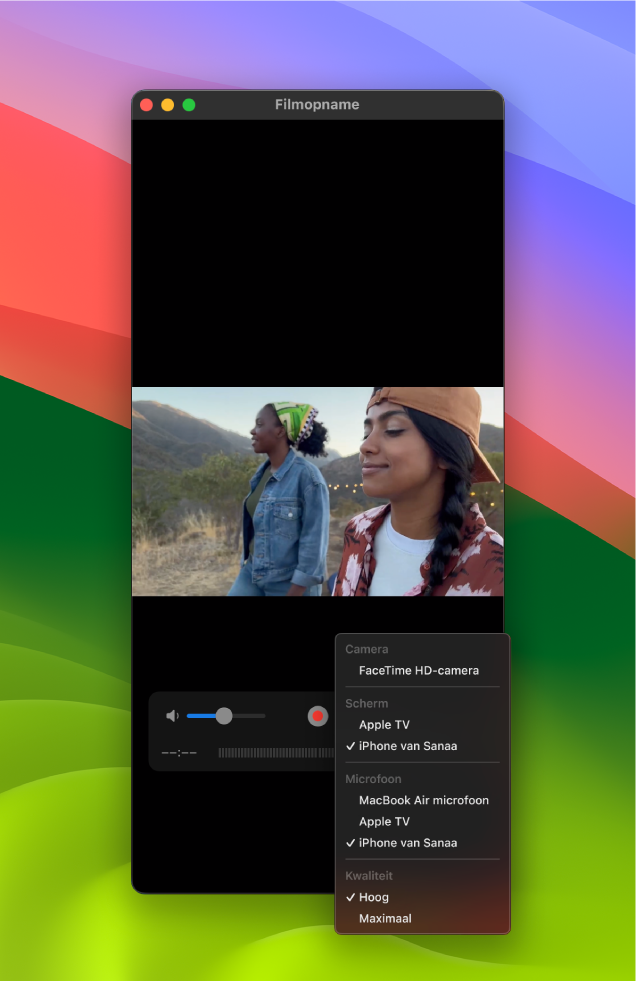
Verbind je apparaat met de Mac.
Open de app QuickTime Player
 op de Mac.
op de Mac.Kies 'Archief' > 'Nieuwe filmopname'.
Klik op het venstermenu 'Opties' en kies vervolgens een of meer van de volgende opname-opties:
Camera: Kies de verbonden iPhone, iPad, or iPod touch.
Microfoon: Kies een microfoon (als je er meer dan één hebt).
Scherm: Kies een scherm voor de weergave (als je er meer dan één hebt).
Luidspreker: Kies een externe luidspreker (als je er meer dan één hebt).
Kwaliteit: Kies de opnamekwaliteit. Wanneer je opnamen van hoge kwaliteit maakt, worden deze opgeslagen in ongecomprimeerde bestanden die veel opslagruimte in beslag nemen.
Instelling
Beschrijving
Hoog
H.264-video en 44100 Hz AAC-audio
Maximaal
H.264-video en Linear PCM-audio
Gebruik de volumeregeling om de weergave van de opgenomen audio aan te passen.
Klik op de opnameknop
 om de opname te starten. Klik op de stopknop
om de opname te starten. Klik op de stopknop  wanneer je klaar bent (of gebruik de Touch Bar).
wanneer je klaar bent (of gebruik de Touch Bar).Als je de opname wilt onderbreken, klik je met de Option-toets ingedrukt op de opnameknop
 . Klik vervolgens nogmaals op de knop als je de opname wilt hervatten.
. Klik vervolgens nogmaals op de knop als je de opname wilt hervatten.Kies 'Archief' > 'Bewaar' om de opname te bewaren onder een door jou opgegeven naam.
Tip: Als je iPhone, iPad, or iPod touch ondersteuning biedt voor AirDrop, kun je met je apparaat een video opnemen, deze draadloos versturen naar de Mac en vervolgens openen in QuickTime Player. Zie Bestanden op de Mac via AirDrop versturen naar apparaten in de buurt.